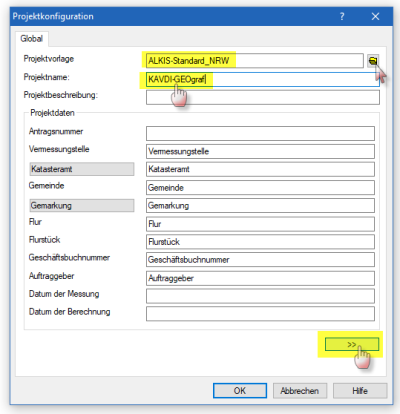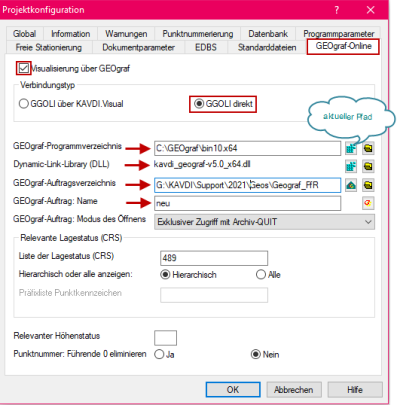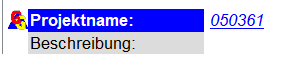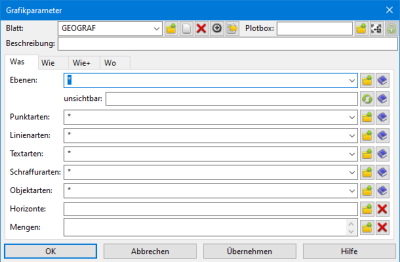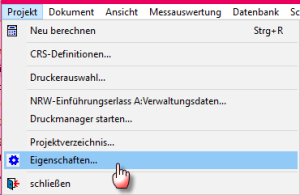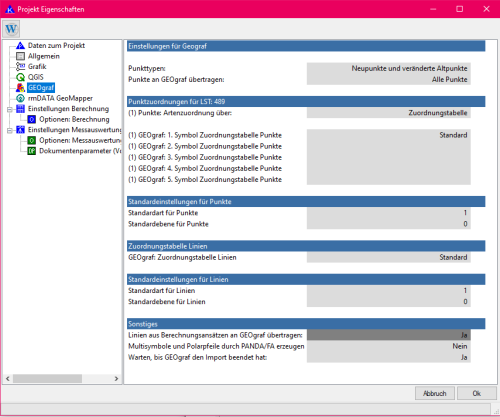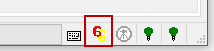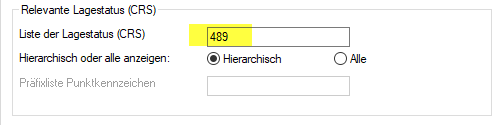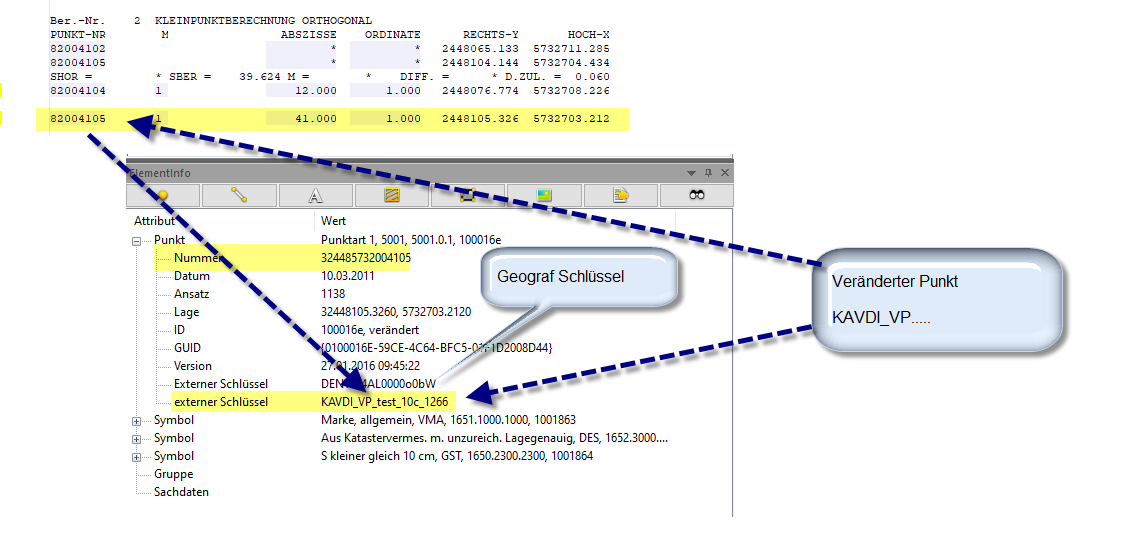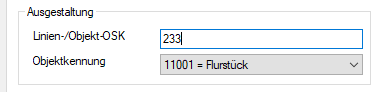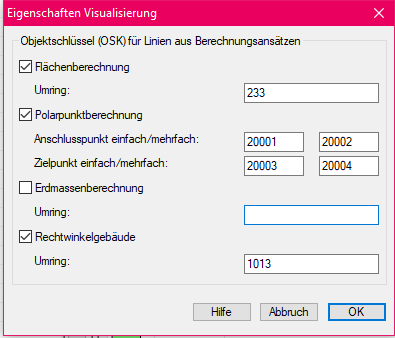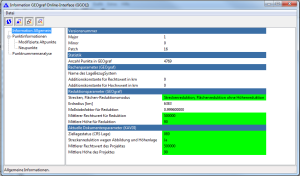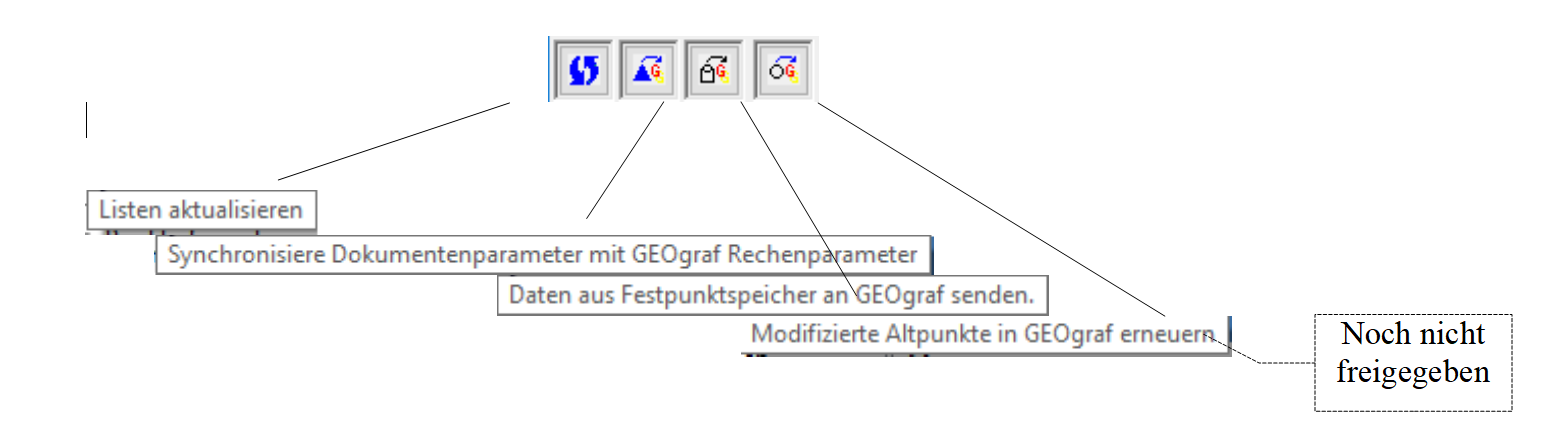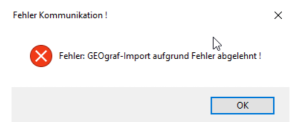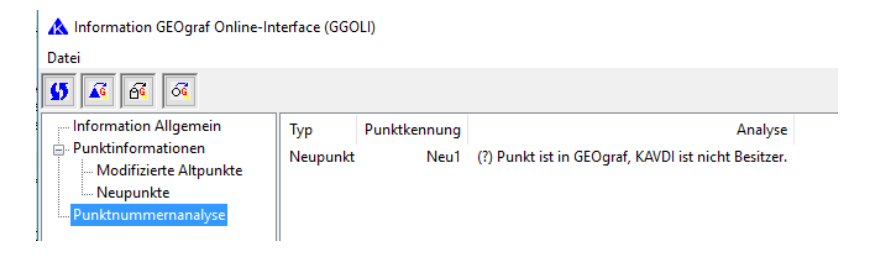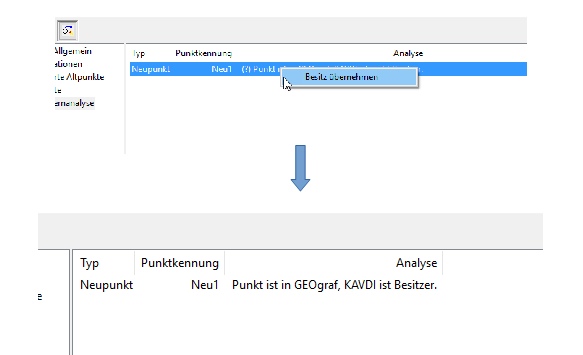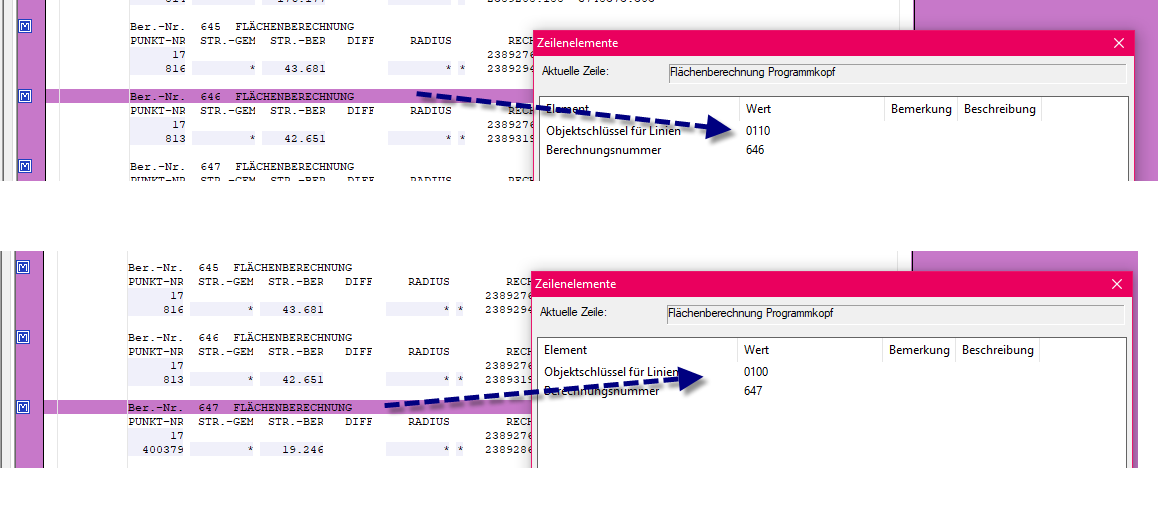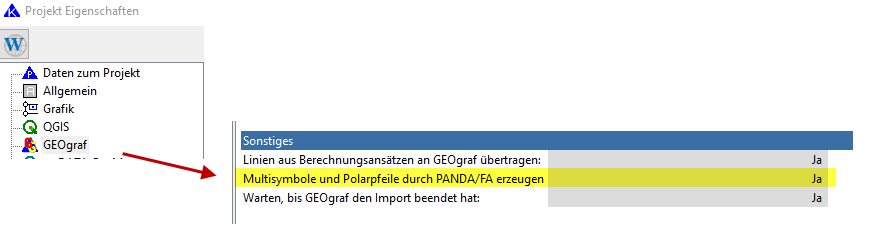Inhaltsverzeichnis
Ausführung
Starten Sie KAVDI und legen ein Projekt an. In dem Fenster gelangen Sie über die unten rechts dargestellten Doppelpfeile in die weitere Projektkonfiguration.
oder klicken Sie auf das bereits angelegte Projekt und wählen über das Kontextmenü die Projektkonfiguration aus.
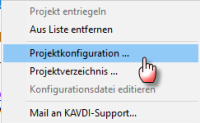
Projektkonfigurationsdatei
Um die Anbindung an GEOgraf direkt in KAVDI zu integrieren, muss in der Projektkonfiguration die Anbindung an GEOgraf ausgewählt werden.
Visualisierung über GEOgraf
Mit diesem Schalter wird die Schnittstelle für das Projekt aktiviert/deaktiviert.
In dieser Dokumentation wird ausschließlich der Verbindungstyp „GGOLI direkt“ behandelt („KAVDI.Visual“ wird nicht mehr gepflegt)
GEOgraf-Programmverzeichnis
Hier wird das Programmverzeichnis festgelegt aus dem die ggwin.exe gestartet wird.
Dynamic-Link-Libray (DLL)
Hier wird die passende DLL-Datei festgelegt. Bei der neusten Version wählen Sie auch die neuste DLL aus.
GEOgraf-Auftragsverzeichnis
Hier wird das Auftragsverzeichnis festgelegt. Klicken Sie auf das GG-ICON. Es wird im aktuellen KAVDI-Projekt ein Unterverzeichnis geograf eingestellt, indem das GEOgraf-Projekt gespeichert wird.
GEOgraf-Auftrag: Name
Definieren Sie den Name des GEOgraf Auftrages.
GEOgraf-Auftrag: Modus des Öffnens
Hier kann festgelegt werden in welchem Zugriffsmodus GEOgraf den Auftrag öffnet.
Relevante Lagestatus (CRS)
Liste der Lagestatus, die in GEOgraf dargestellt werden sollen. Hier können mehrere Lagestatus durch Komma getrennt aufgelistet werden. Der erste Lagestatus ist der primäre, der das Lagebezugssystem festlegt. Alle weiteren Lagestatus werden von KAVDI gegebenenfalls in das primäre System transformiert.
- Hierarchisch oder alle anzeigen
- Hierarchisch:
Es wird die Koordinate des Lagestatus an GEOgraf übertragen, die als erste in der Liste gefunden wurde. - Alle:
Es werden alle Koordinaten der Lagestatus an GEOgraf übertragen. In diesem Falle generiert KAVDI für jeden Lagestatus (CRS) einen Punkt in GEOgraf.
- Präfixliste Punktkennzeichen
Wenn alle Lagestatus (CRS) an GEOgraf übertragen werden sollen, wird den Punktnummern der Präfix vorangestellt, damit es nicht zu Punktnummernkonflikten kommt.
Relevante Höhenstatus
Relevante Höhe, die an GEOgraf übertragen werden soll. Hier kann ein Höhenstatus (CRS) angegeben werden.
Klicken Sie nun auf OK.
Jetzt können Sie durch das GG-Symbol vor dem Projektnamen erkennen, dass hier ein GEOgraf Projekt angebunden ist.
Öffnen Sie das KAVDI-Projekt und die zuvor eingestellte Verbindung zu GEOgraf wird jetzt automatisch geöffnet. (Ist GEOgraf bereits geöffnet wird die Verbindung zu KAVDI nicht hergestellt.) Über KAVDI wird beim Start von GEOgraf die zuvor eingetragene dll-Datei, die die Verbindung mit GEOgraf herstellt, mit übergeben. Ist die Verbindung einmal hergestellt, kann in KAVDI ein Projekt geschlossen werden und ein neues geöffnet werden, ohne das das Programm GEOgraf zwischendurch geschossen werden muss.
In der Statuszeile von KAVDI (rechte untere Ecke) ändert sich das Kommunikationssymbol
und in GEOgraf öffnet sich ein Fenster, in der Sie die Rechen- und Grafikparameter für GEOgraf einstellen können.
Einstellung: KAVDI => Projekteigenschaften
Nachfolgend wird beschrieben wie Sie weitere detaillierte Einstellungen in dem geöffnetem Projekt unter den Projekteigenschaften vornehmen können:
| Einstellungen für GEOgraf | |
|---|---|
| Punkttypen | Neupunkte und veränderte Altpunkte (Standard) Um in GEOgraf alle Daten der NAS-Datei zur Verfügung zu haben, sollten der Import der NAS-Daten aus GEOgraf erfolgen. Mit dem Einleseprozess in GEOgraf wird gleichzeitig in KAVDI automatisch ein Dokument angelegt und die NAS-Daten werden hier ebenfalls eingelesen. Da in GEOgraf die Altpunkte schon vorhanden sind, würde bei der Einstellung „Neu- veränderte und Altpunkte der Import in GEOgraf fehlschlagen. Neu-, Alt- und veränderte Altpunkte (Werden die Altpunkte in KAVDI eingelesen, dann kann diese Einstellung verwendet werden.) Bei falscher Einstellung wird der Import abgelehnt. |
| Punkte an GEOgraf übertragen | Über diesen Schalter kann festgelegt werden ob die Punkte eine gültige Objektkennung besitzen müssen oder ob alle Punkte an GEOgraf übergeben werden. |
| Punktzuordnungen für LST:489 | |
|---|---|
| (1) Punkte: Artenzuordnung über: | Den in KAVDI berechneten Punkten/Linien werden die GEOgraf-Attribute, Katalog, Art und Ebene zugewiesen. Das kann entweder über ALKIS-Signaturenkataloges oder über Zuordnungstabellen die Definitionen des realisiert werden. 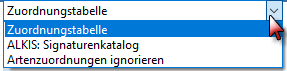 |
 Wenn die Einstellung ALKIS-Signaturenkatalog aktiv ist, wird der GEOgraf-Katalog und die GEOgraf-Arten/Ebenen nach den Definitionen des ALKIS-Signaturenkataloges vergeben. Die Punktzuordnungen werden nach folgender Tabelle durchgeführt: 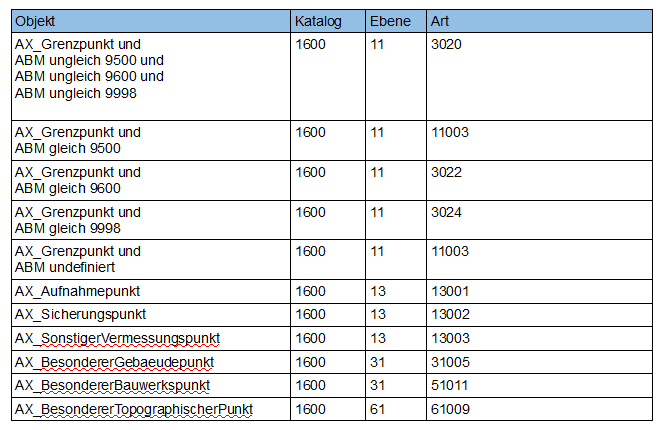 Weitere Symbole werden zum Punkt in GEOgraf erzeugt, falls folgende Attribute definiert sind: 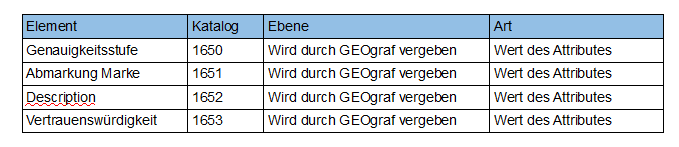 Auch bei der Artenzuordnung über den ALKIS-Signaturenkatalog werden angegebene Zuordnungstabellen verwendet um weitere Symbole am Punkt in GEOgraf zu erzeugen. 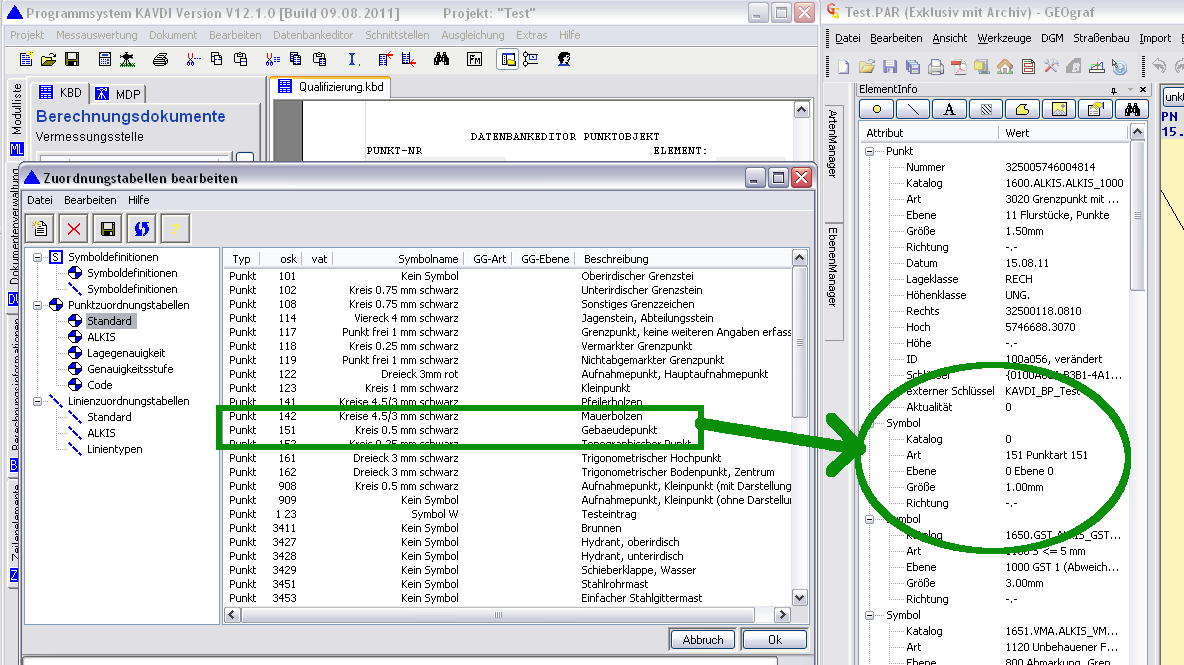 |
|
 Die GEOgraf Katalog/Arten/Ebenen-Zuordnung erfolgt über die KAVDI-Zuordnungstabellen. Insgesamt können fünf Punktzuordnungstabellen angegeben werden. Die erste Tabelle ist für die Vergabe des GEOgraf-Kataloges und der GEOgraf-Arten/Ebenen zuständig. Aus der zweiten bis fünften Zuordnungstabelle können zum Punkt weitere Symbole zugewiesen werden. In einer Zuordnungstabelle können aus Elementen (KEN/ABM/OSK/COD etc.) die GEOgraf Arten/Ebenen abgeleitet werden. 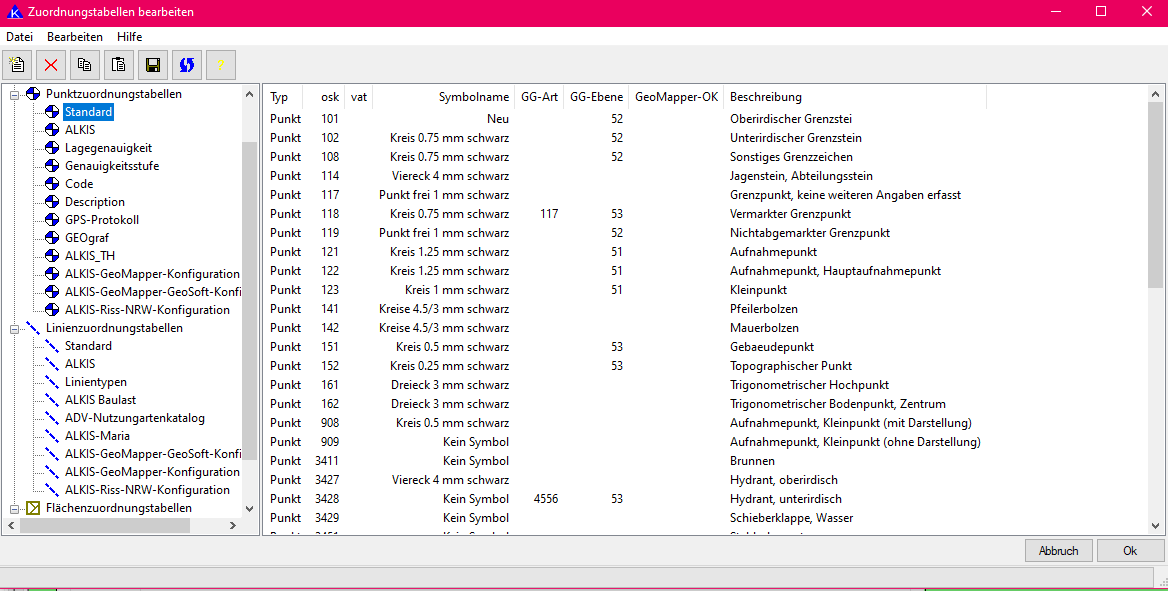 Eine ausführlichere Beschreibung zur Definition der Zuordnungstabellen finden Sie unter nachfolgenden Link: Zuordnungstabellen Eine ausführlichere Beschreibung zur Definition der Zuordnungstabellen finden Sie unter nachfolgenden Link: Zuordnungstabellen |
|
 Hier können fünf Punktzuordnungstabellen angegeben werden. Die erste Tabelle ist für die Vergabe des GEOgraf-Kataloges und der GEOgraf-Arten/Ebenen zuständig. Aus der zweiten bis fünften Zuordnungstabelle können zum Punkt weitere Symbole zugewiesen werden. |
|
 Bei der Konfiguration der GEOgraf-Online-Schnittstelle kann nun auch die Artenzuordnung ignoriert werden. In diesem Fall werden seitens KAVDI keine Informationen zum Katalog, der Ebene und der Art getroffen. Damit werden bei Punkten, die noch nicht in GEOgraf vorhanden sind, die in GEOgraf aktuell eingestellten Artendefinitionen verwendet. Bei Punkten die bereits in GEOgraf existieren bleiben die Symbole unverändert. |
|
| Standardeinstellungen für Punkte | |
|---|---|
| Standardart für Punkte | Punkte, bei denen eine Artenzuordnung nicht durchgeführt werden konnte, werden diese Standardwerte zugewiesen. |
| Standardebene für Punkte | Punkte, bei denen eine Ebenenzuordnung nicht durchgeführt werden konnte, werden diese Standardwerte zugewiesen. |
| Zuordnungstabelle Linien | |
|---|---|
| Zuordnungstabelle Linien | Angabe der Linienzuordnungstabelle. |
| Standardeinstellungen für Linien | |
|---|---|
| Standardart /-ebene für Linien | Linien, bei denen eine Artenzuordnung nicht durchgeführt werden konnte, werden diese Standardwerte zugewiesen. 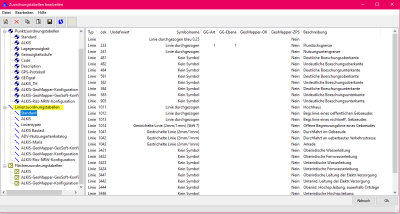 Eine ausführlichere Beschreibung zur Definition der Zuordnungstabellen finden Sie unter nachfolgenden Link: Zuordnungstabellen Eine ausführlichere Beschreibung zur Definition der Zuordnungstabellen finden Sie unter nachfolgenden Link: Zuordnungstabellen |
| Sonstiges | ||
|---|---|---|
| Linien aus Berechnungsansätzen an GEOgraf übertragen: | JA / Nein | Aus einer KAVDI-Flächenberechnung können Linienverbindungen für GEOgraf erstellt werden. |
| Mulitisymbole und Polarpfeile durch PANDA/FA erzeugen | Nein / Ja | Mit PANDA/FA hat man die Möglichkeit eine Pfeilchendarstellung aus den Polardaten bzw. Multisymbole (GNSS-Messung) für GEOgraf erstellen zu lassen. Die in PANDA/FA befindliche GEOgraf-Schnittstelle kann nun auch von KAVDI heraus angesprochen werden. Daraus ergibt sich nun die Möglichkeit die Pfeilchendarstellung/Multisymbole nach jedem Berechnungslauf von PANDA/FA erstellen zu lassen um die Informationen dann anschließend automatisch an GEOgraf über die Online-Schnittstelle zu übertragen. Wichtig: Lesen Sie hierzu die weiteren Einstellungen für PANDA |
| Warten, bis GEOgraf den Import beendet hat: | Ja / Nein | Wenn Sie den Schalter auf „Nein“ stellen, kann während des Imports von GEOgraf in KAVDI schon weitergerechnet werden. Man sollte dann nicht ständig „neu durchrechnen“ da auch immer in GEOgraf aktualisiert wird. Das kann zu Konflikten führen. |
Bestandsdatenimport bei Kopplung KAVDI - GGWIN
Die Bestandsdaten können von KAVDI oder GEOgraf eingelesen werden.
Variante 1: GEOgraf initiiert den NAS-Import und teilt KAVDI den Import über die Schnittstelle oli mit. Hier wird automatisch ein Dokument in KAVDI angelegt. (Bevorzugt)
Variante 2: KAVDI initiiert den NAS-Import und teilt GEOgraf den Import über die Schnittstelle oli mit. Hier muss in KAVDI ein Dokument angelegt werden.
Datenübergabe der in KAVDI berechneten Punkte:
Folgende Bedingungen müssen gegeben sein, damit ein Punkt an GEOgraf übertragen wird:
1) Der Lagestatus (CRS) des Punktes muss in der Liste der zu übertragenen Lagestatus eingetragen sein.
2) Der Punkt ist ein Neupunkt oder ein modifizierter Altpunkte. Ein modifizierter Altpunkt wird an GEOgraf übertragen, wenn sich die Koordinate, Abmarkung Marke, Genauigkeitsstufe, Description oder die Vertrauenswürdigkeit geändert hat.
3) Check Objektkennung
4) GEOgraf Katalog/Ebene/Art-Zuordnung
I. ALKIS-Signaturenkatalog Die Objektkennung eines Punktes muss definiert sein. Ansonsten erfolgt die GEOgraf Katalog/Ebene/Art-Zuordnung über die Zuordnungstabellen. Ist eine Zuordnung über die Definitionen des ALKIS-Signaturenkataloges erfolgreich, dann werden zusätzliche Symbole am Punkt in GEOgraf über die Zuordnungstabellen (1-5) erzeugt
II. Zuordnungstabellen Die erste Zuordnungstabelle definiert die GEOgraf Katalog/Ebene/Art-Zuordnung. Aus der zweiten bis fünften Zuordnungstabelle werden zum Punkt weitere Symbole zugewiesen.
5) Wenn kein Katalog definiert ist wird der Standardkatalog 0 zugewiesen.
6) Wenn keine Ebene definiert ist, dann wird die Voreinstellung aus der Konfiguration genommen. Ist diese auch nicht definiert dann wird die Ebene 0 zugewiesen.
7) Wenn keine Art definiert ist, dann wird die Voreinstellung aus der Konfiguration genommen. Ist diese auch nicht definiert dann wird die Art 1 zugewiesen.
8) Der Rechtswert der Koordinate wird auf sechs Vorkommastellen gekürzt und dann um den „Additionswert Rechts“ erweitert.
9) Der Hochwert der Koordinate wird auf sechs Vorkommastellen gekürzt und dann um den „Additionswert Hoch“ erweitert.
10) Vergabe externer Schlüssel.
I. Neupunkt
Der Schlüssel ergibt sich aus zwei Teilen die durch einen Unterstrich „_“ getrennt sind:
Erster Teil: Konstant: KAVDI_BP
Zweiter Teil: Projektname
Bei einem Projektnamen test… lautet der externe Schlüssel: KAVDI_BP_ test…
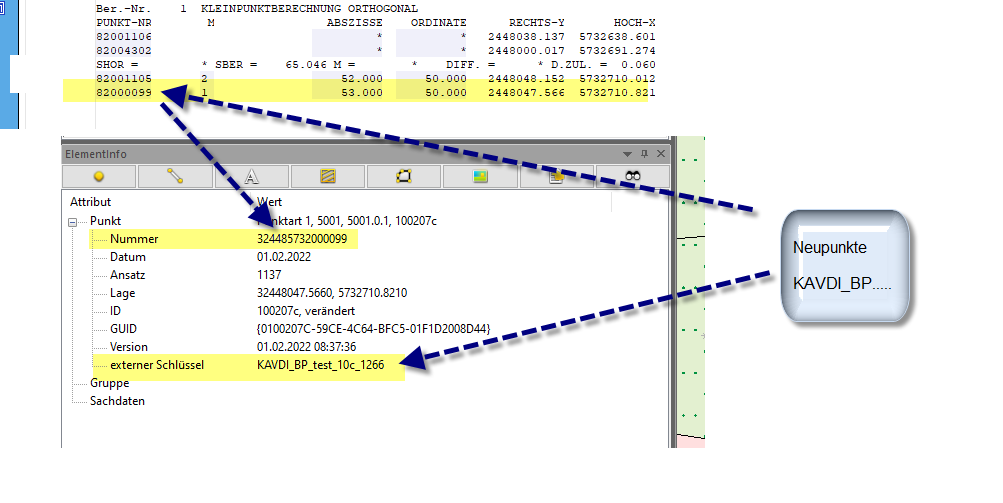
II. Modifizierter Altpunkt
Der Schlüssel ergibt sich aus zwei Teilen die durch einen Unterstrich „_“ getrennt sind:
Erster Teil: Konstant: KAVDI_VP
Zweiter Teil: Projektname
Bei einem Projektnamen test… lautet der externe Schlüssel: KAVDI_VP_ test…
KAVDI Neuberechnung:
Bei einer Neuberechnung werden mehrere Schritte ausgeführt.
- KAVDI erstellt eine interne Liste von allen Punkte die an GEOgraf übergeben worden sind.
- Alle jetzt neu berechneten Punkte werden in der Liste markiert. Sollte es Punkte geben, die nicht in der Liste markiert sind, wurde auch in KAVDI nicht mehr neu berechnet. Es öffnet sich ein Dialogfenster.
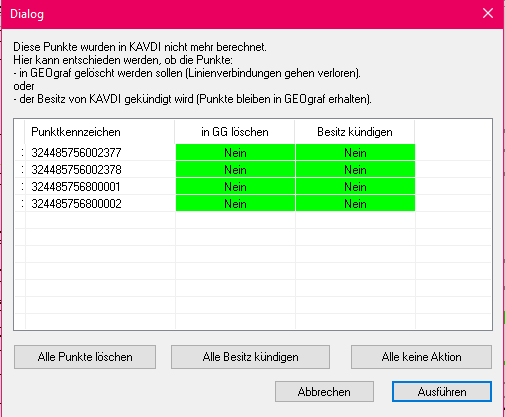
Sie müssen entscheiden, ob die Punkte gelöscht werden soll oder der Besitz an GEOgraf abgegeben werden soll.
- Alle modifizierten Altpunkte werden in GEOgraf zurückgesetzt. (Sollten Sie zwischenzeitlich Linienverbindung in GEOgraf erstellt haben, gehen diese verloren.
- Check: Alle Punkte die an GEOgraf übertragen werden, sollen/dürfen im GEOgraf - Auftrag nicht existieren, es sei denn sie wurden von KAVDI erstellt. Ist eine Punktnummer bereits im GEOgraf - Auftrag vorhanden, wird der Transfer nicht durchgeführt. Siehe Informationen GEOgraf Online-Interface (GGOLI))
- Linien aus den Flächenberechnungen an GEOgraf senden.
- Linien aus den Berechnungsansätzen an GEOgraf senden.
Informationen GEOgraf Online-Interface (GGOLI):
Unter Schnittstellen GEOgraf > Information Online Interface (GGOLI) finden Sie Informationen und Analysen zu den übertragenden modifizierten Altpunkten und Neupunkten.

Daten aus Festpunktspeicher an GEOgraf senden.
Diese Übertragung der Bestandsdaten sollte man nur wählen, falls man in GEOgraf die NAS-Import Schnittstelle nicht lizensiert hat.
Beispiel:
Sie rechnen in GEOgraf einen Punkt und vergeben die Punktnumer „Neu1“. Auch in KAVDI führen Sie Berechnungen durch. Wird jetzt in KAVDI ein Punkt „Neu1“ genannt, kommt es zum Konflikt. Ein in GEOgraf erzeugter Punkt kann und darf durch KAVDI nicht überschrieben werden.
Jetzt können Sie unter Schnittstellen GEOgraf > Information Online Interface (GGOLI) die Punktnumernanalyse auswählen. Hier steht die Information, dass KAVDI einen Neupunkt berechnen will, aber nicht „Besitzer“ ist.
Sie haben jetzt die Möglichkeit in KAVDI Berechnung die Punktnummer zu korrigieren oder entscheiden die KAVDI Berechnung ist korrekt und Sie wollen den Punkt in GEOgraf überschreiben. Wenn Sie die KAVDI Berechnung anhalten wollen, müssen Sie den Besitz des Punktes übernehmen.
Klicken Sie den Punkt an und wählen über das Kontextmenü (rechte Maustaste) Besitz übernehmen.
Nun führen Sie in KAVDI eine Neuberechnung durch. damit in GEOgraf der Import durchgeführt wird.
Alle Konfigurationseinstellungen kompakt finden Sie hier. ☛.
Kavdi-Flächenberechnung
Aus einer KAVDI-Flächenberechnung können Linienverbindungen für GEOgraf erstellt werden. Alle Linien einer Flächenberechnung werden bisher die gleiche Linienart zugeordnet. Die Artenzuordnung für GEOgraf wird über den in KAVDI erfassten Linienobjektschlüssel (OSK) vorgenommen. Dieser Linienobjektschlüssel kann nun individuell für jede Linie einer Flächenberechnung definiert werden.
Konfiguration der GEOgraf-Online-Schnittstelle:
Beschreibung: Zur Zeit können bei Punkten die Artenzuordnung über den ALKIS-Signaturenkatalog oder über eigene Zuordnungstabellen durchgeführt werden. Es sollten eine Möglichkeit geschaffen werden, dass KAVDI keine Katalog/Art/Ebenen Definitionen vornimmt.
Bemerkung: Bei der Konfiguration der GEOgraf-Online-Schnittstelle kann nun auch die Artenzuordnung ignoriert werden. In diesem Fall werden seitens KAVDI keine Informationen zum Katalog, der Ebene und der Art getroffen. Damit werden bei Punkten, die noch nicht in GEOgraf vorhanden sind, die in GEOgraf aktuell eingestellten Artendefinitionen verwendet. Bei Punkten die bereits in GEOgraf existieren bleiben die Symbole unverändert.
Hinweis: Sollen bei Neupunkten auch die Mehrfachsymbole nicht verändert werden, muss der Konfigurationsschalter K_GGCLIENT_GRAFBAT_OPTIONEN_NP in der Hauptkonfigurationsdatei (GOS_KAVDI/bin/w_kavdi.cfg) entsprechend angepasst werden:
K_GGCLIENT_GRAFBAT_OPTIONEN_NP = “-b:zoom -kp:0 -kq:3„
Die Option -kq:3 ist eine GEOgraf-Grafbat-spezifische Option und bedeutet, dass die Mehrfachsymbole ignoriert werden. (Diese Option ist nur relevant für Anwender, die die Symbole direkt in GEOgraf definieren.)
Pfeilchen/Mulitsymbol-Darstellungen aus PANDA/FA
Beschreibung: Mit PANDA/FA hat man die Möglichkeit eine Pfeilchendarstellung aus den Polardaten bzw. Multisymbole aus GNSS-Messungen für GEOgraf erstellen zu lassen.
Wichtig: Lesen Sie hierzu die Update-Hinweise zu PANDA/FA.
Falls der KAVDI-Auftrag mit einem GEOgraf-Auftrag über die Online Schnittstelle angebunden ist, wäre es von Vorteil, wenn die in PANDA/FA angesiedelte GEOgraf-Schnittstelle in den Online-Prozess mit einbezogen werden könnte.
Bemerkung: Die in PANDA/FA befindliche GEOgraf-Schnittstelle kann nun auch von KAVDI heraus angesprochen werden. Daraus ergibt sich nun die Möglichkeit die Pfeilchendarstellung / Multisymbole nach jedem Berechnungslauf von PANDA/FA erstellen zu lassen, um die Informationen dann anschließend automatisch an GEOgraf über die Online-Schnittstelle zu übertragen.
In den Eigenschaften der GEOgraf-Schnittstelle kann diese Funktion mit dem Schalter „Multisymbole und Polarpfeile durch PANDA/FA erzeugen“ aktiviert werden. Diese Funktion steht nur zur Verfügung, wenn auch die Schnittstelle zu PANDA/FA lizenziert ist.
Für die Ausgabe der Multisymbole und Polarpfeile aus PANDA/FA können ebenfalls Optionen (für die GRAFBAT-Schnittstelle) konfiguriert werden.
Diese Optionen müssen im bin-Verzeichnis der PANDA Installation (pan_fe.cfg) konfiguriert werden.
PAN_FE_GEOGRAF_GRAFBAT_OPTIONEN = “-kp:0 -kq:2 -kl:0„
Nachfolgend Dokumentationen (alt) als PDF zur Anbindung an GEOgraf: